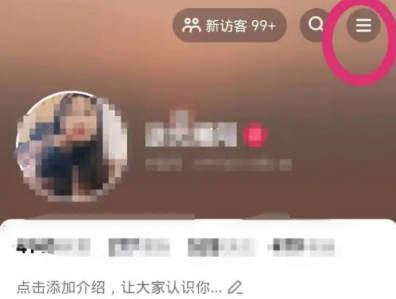Microsoft Word 教程「14」,如何在 Word 中插入水印?
2023-09-14 276欢迎观看 Microsoft Word 教程,小编带大家学习 Microsoft Word 的使用技巧,了解如何在 Word 中插入水印。
插入水印,在「设计」选项卡上选择「水印」。
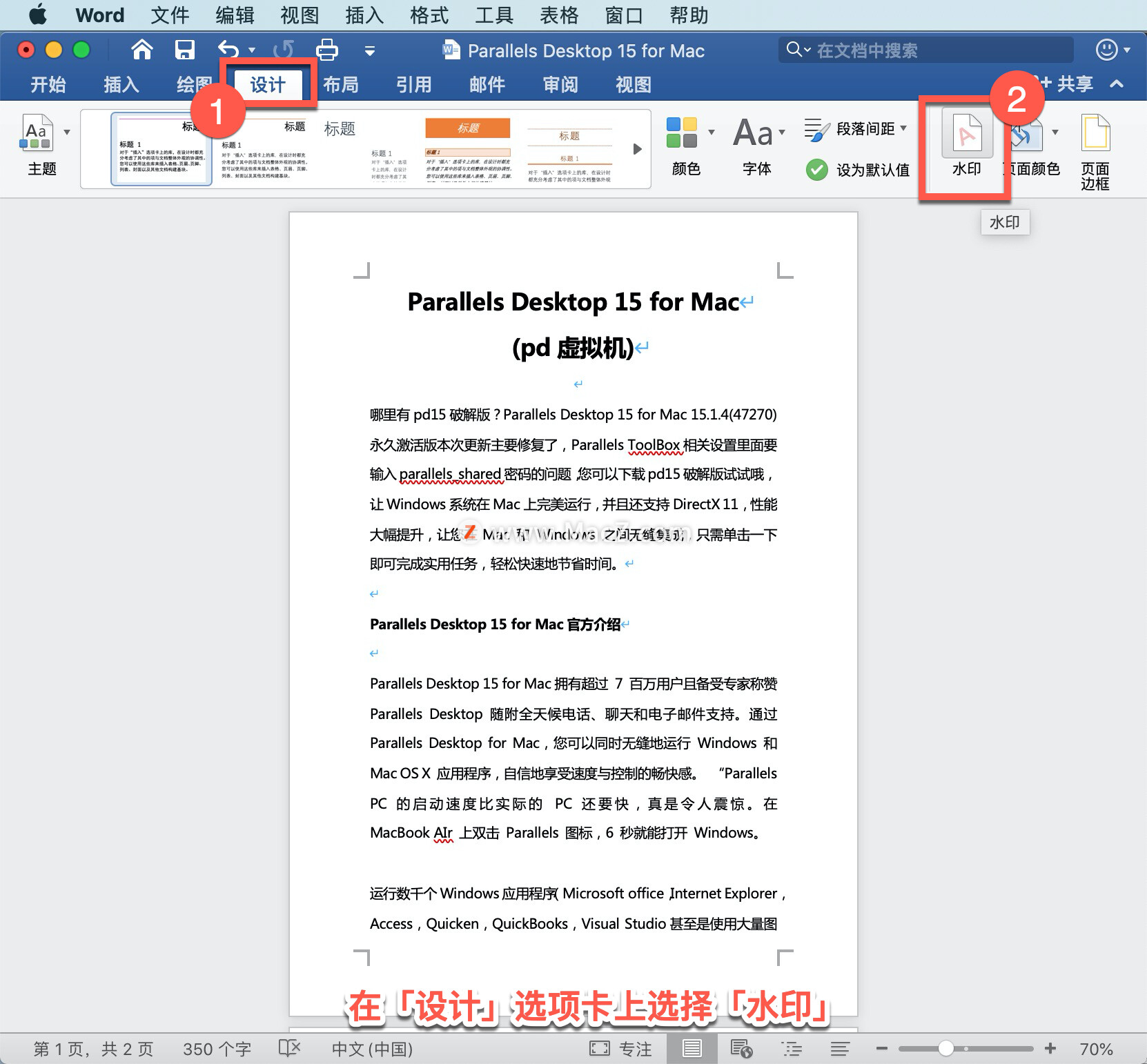
在「插入水印」面板中选择「图片」,单击「选择图片」。
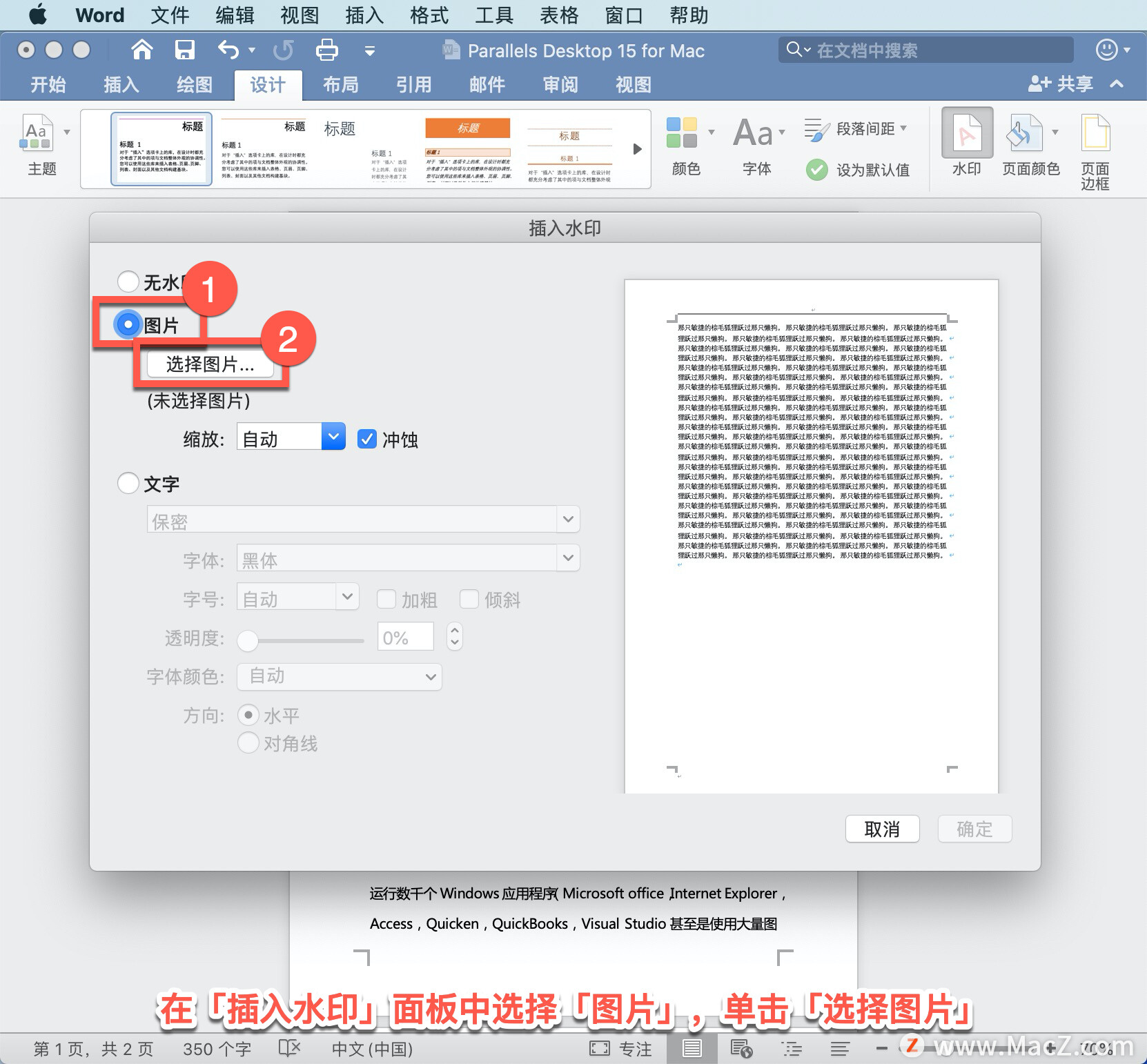
找到水印所在的位置,选择水印,单击「插入」。
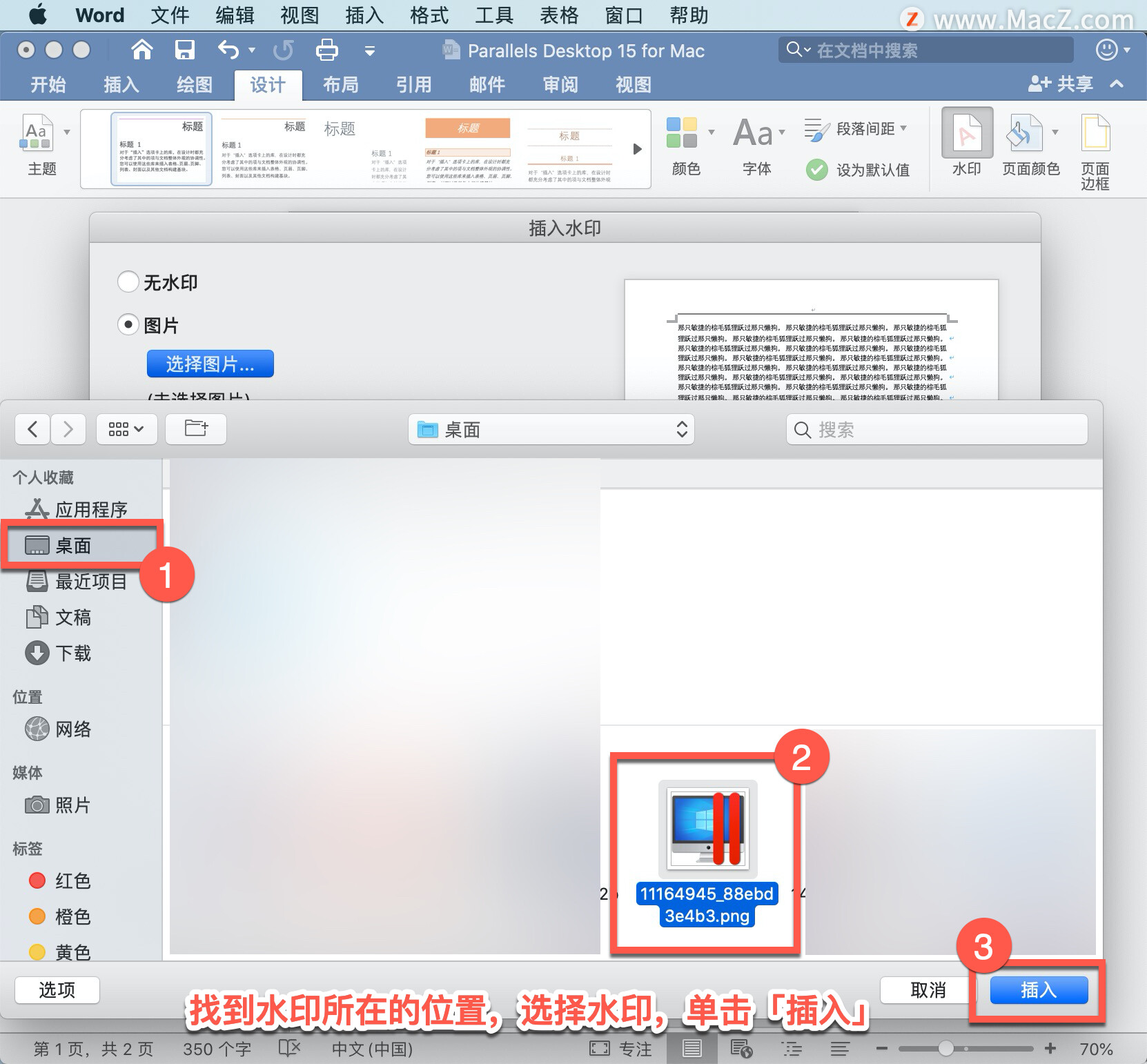
在「缩放」中确保选中「自动」,并选择「冲蚀」,然后选择「确定」。
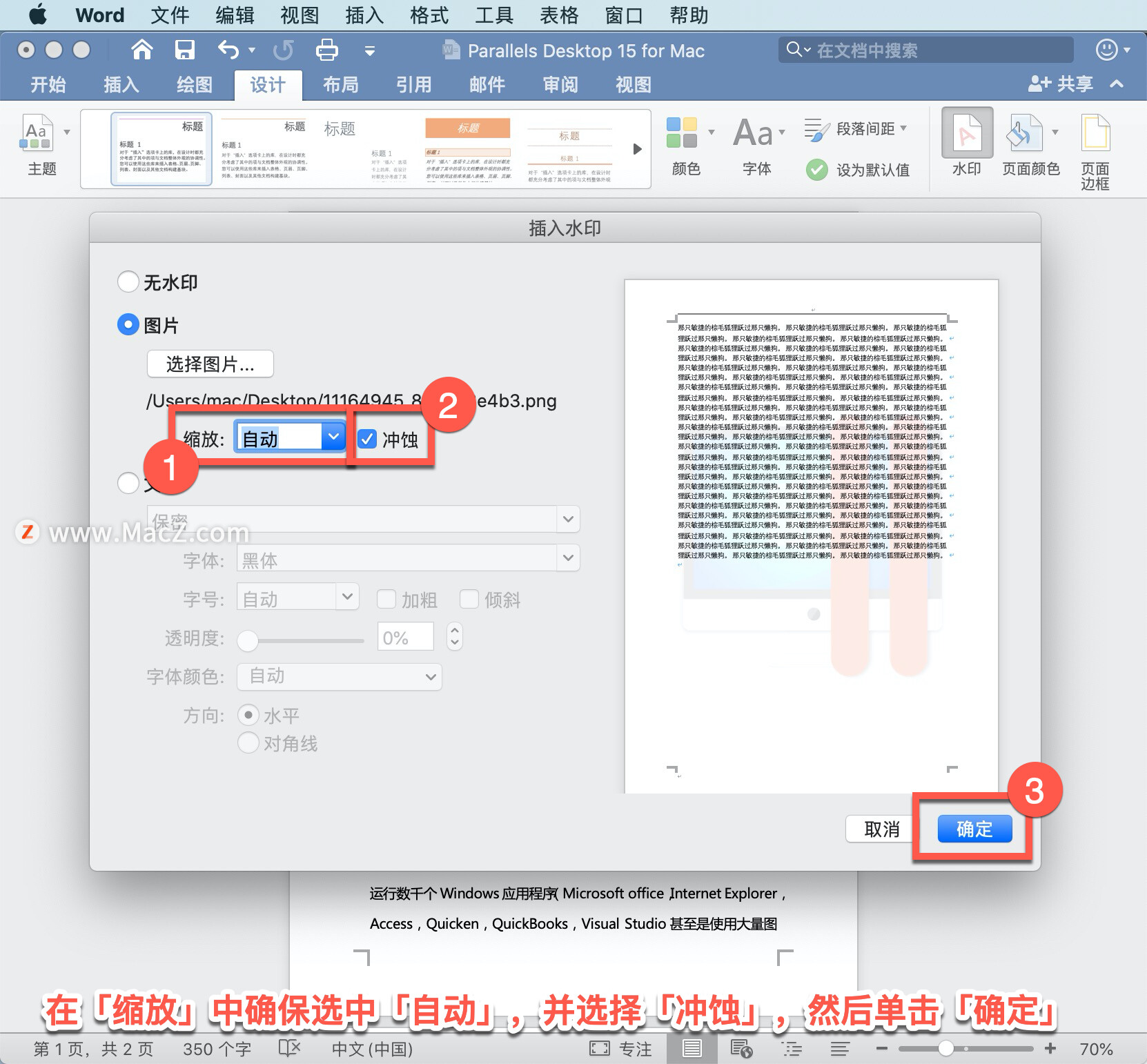
也可以自定义水印,在「设计」选项卡上选择「水印」。
在「插入水印」面板中选择「文字」,从列表中选择「草稿」,也可以键入自己的水印文字。
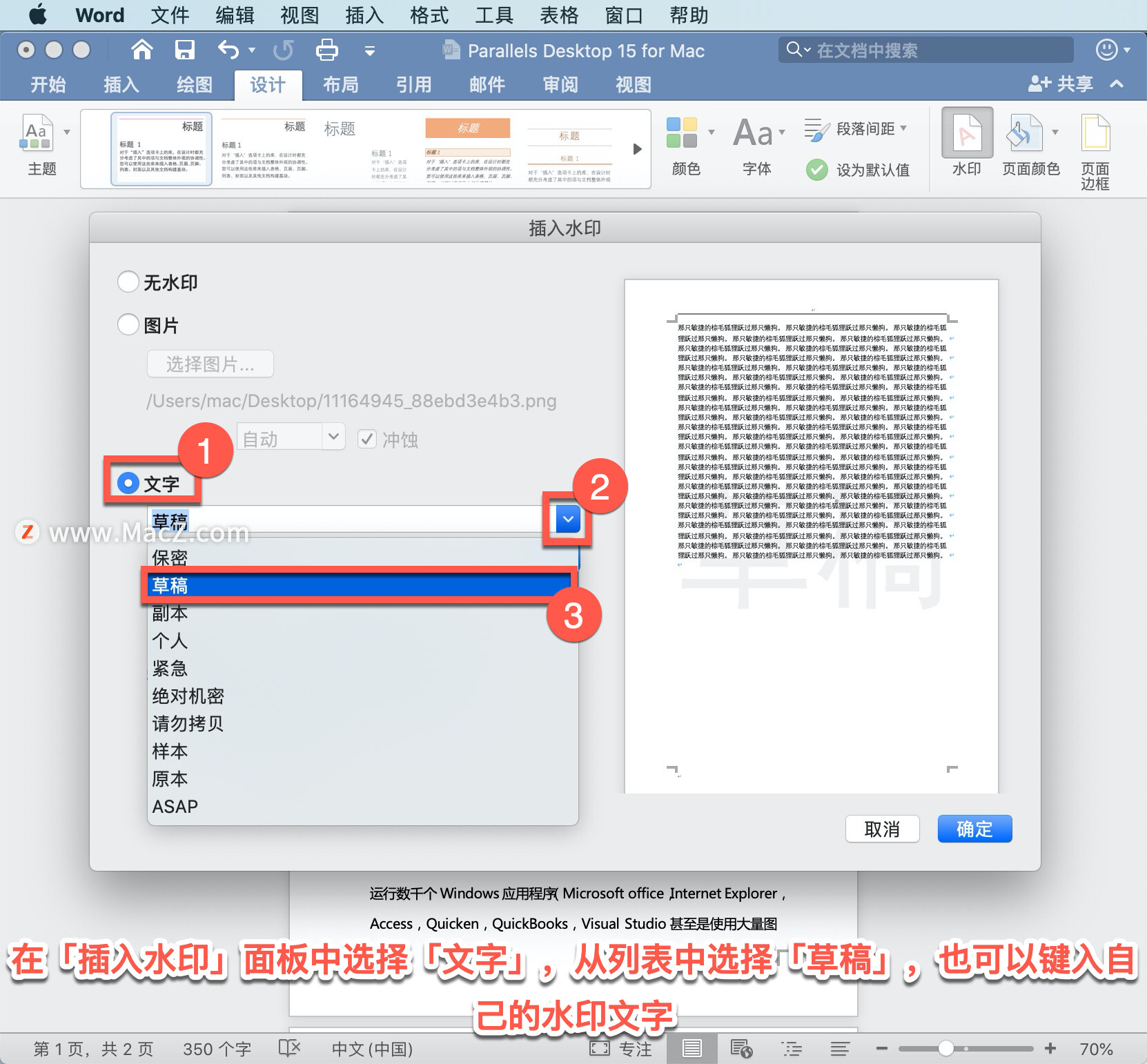
然后设置字体、字号、透明度、字体颜色和方向来自定义水印,单击「确定」。
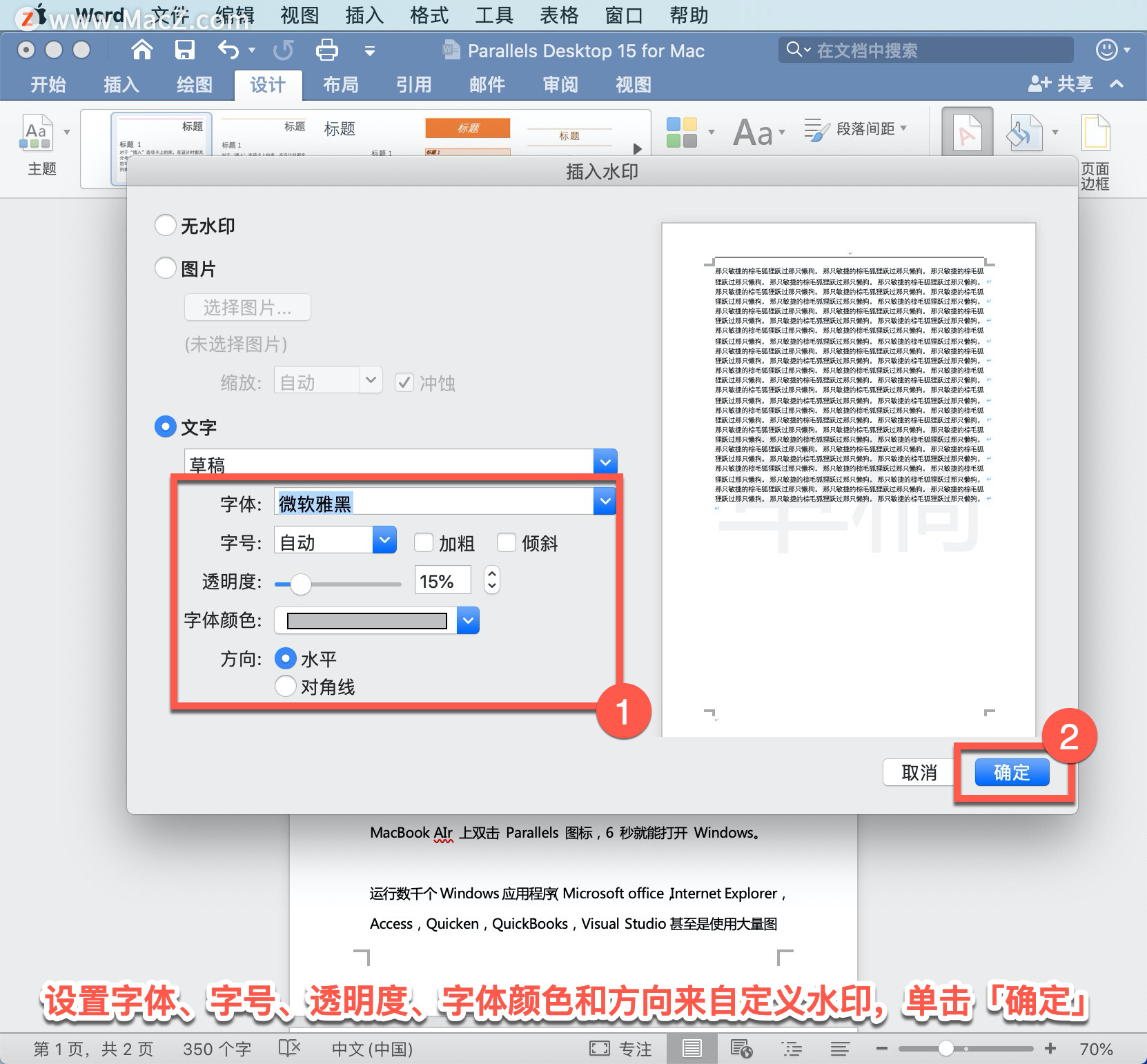
调整文本水印的冲刷效果,若要更改水印的外观,将其替换为新的水印。
选择「设计」-「水印」,在「插入水印」面板中选择「文字」,然后输入文本水印。
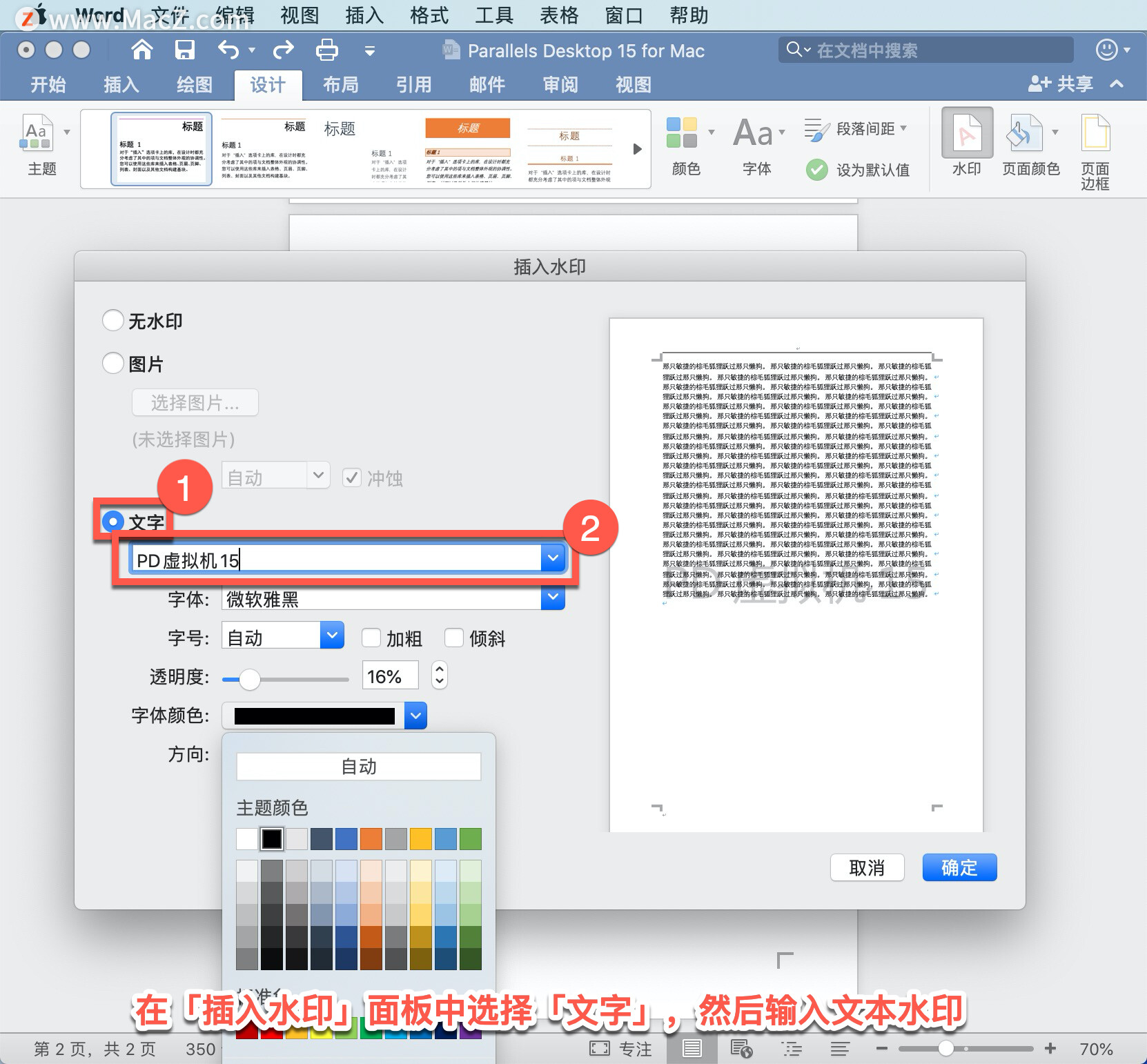
「透明度」设置为「16 %」,「字体颜色」设置为「黑色」,单击「确定」。
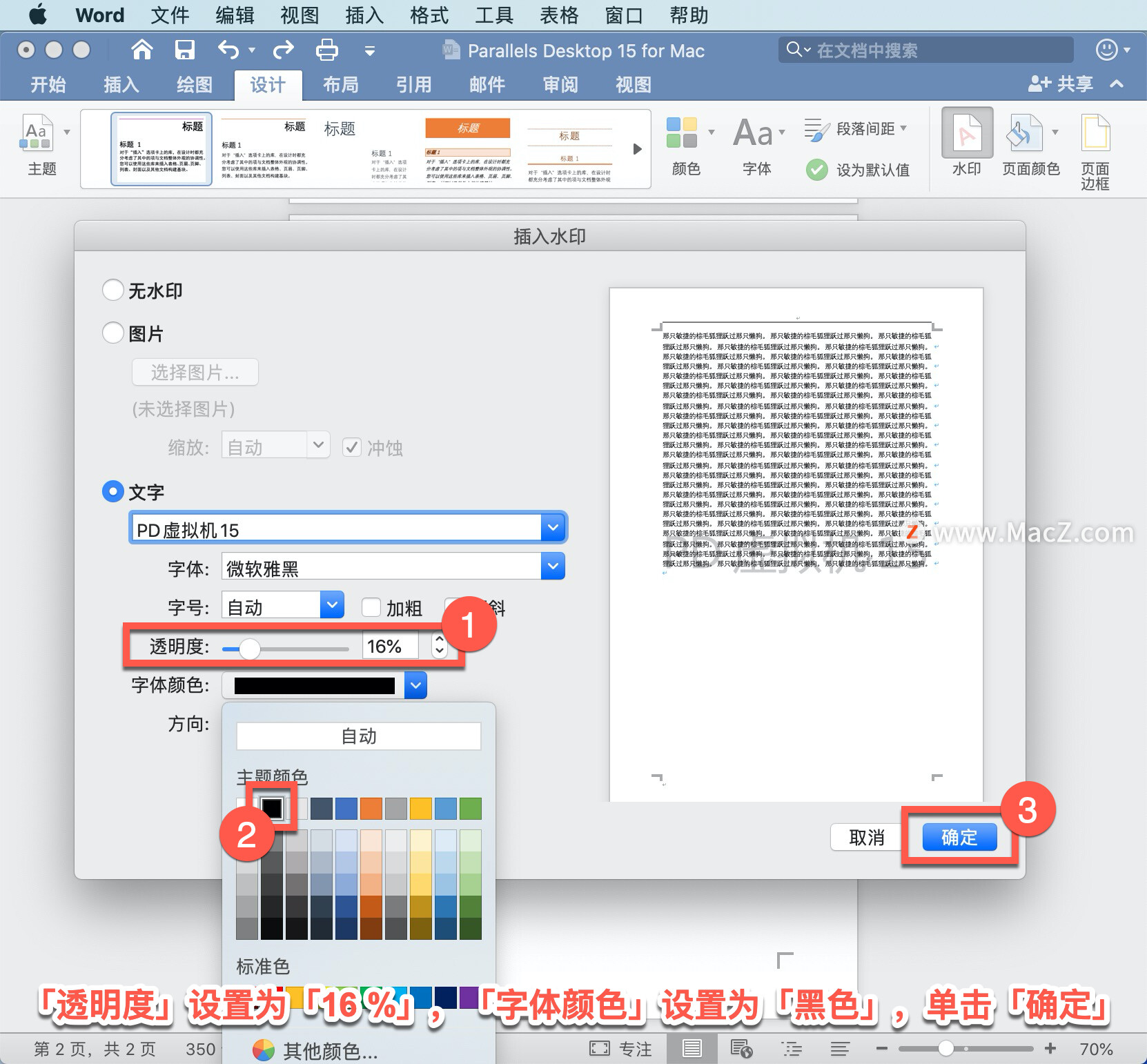
调整图片水印的冲刷效果,双击页面顶部附近以打开页眉。

双击水印打开「设置图片格式」,然后选择「图片」选项卡。
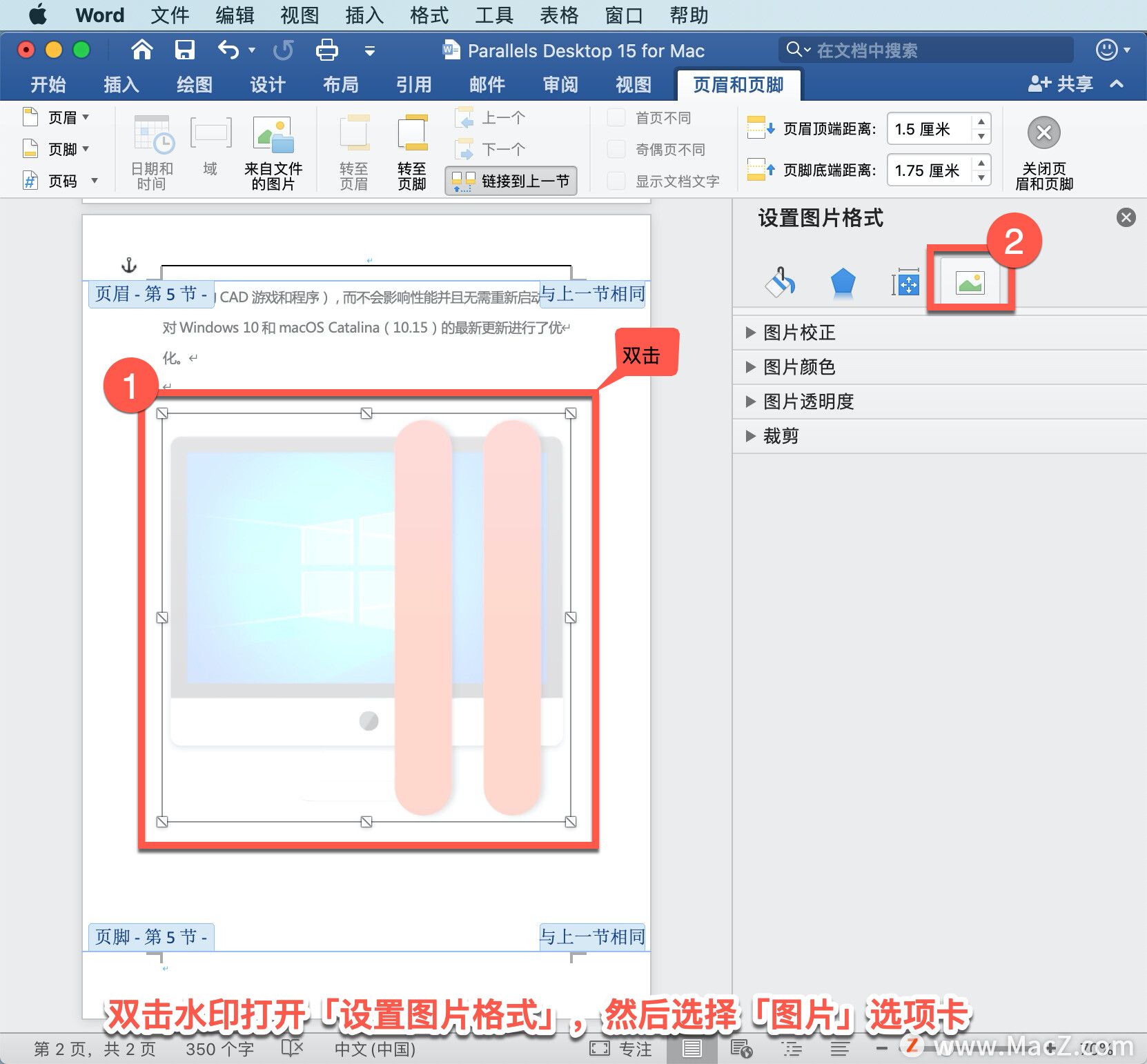
尝试选择「图片透明度」或「图片校正」。
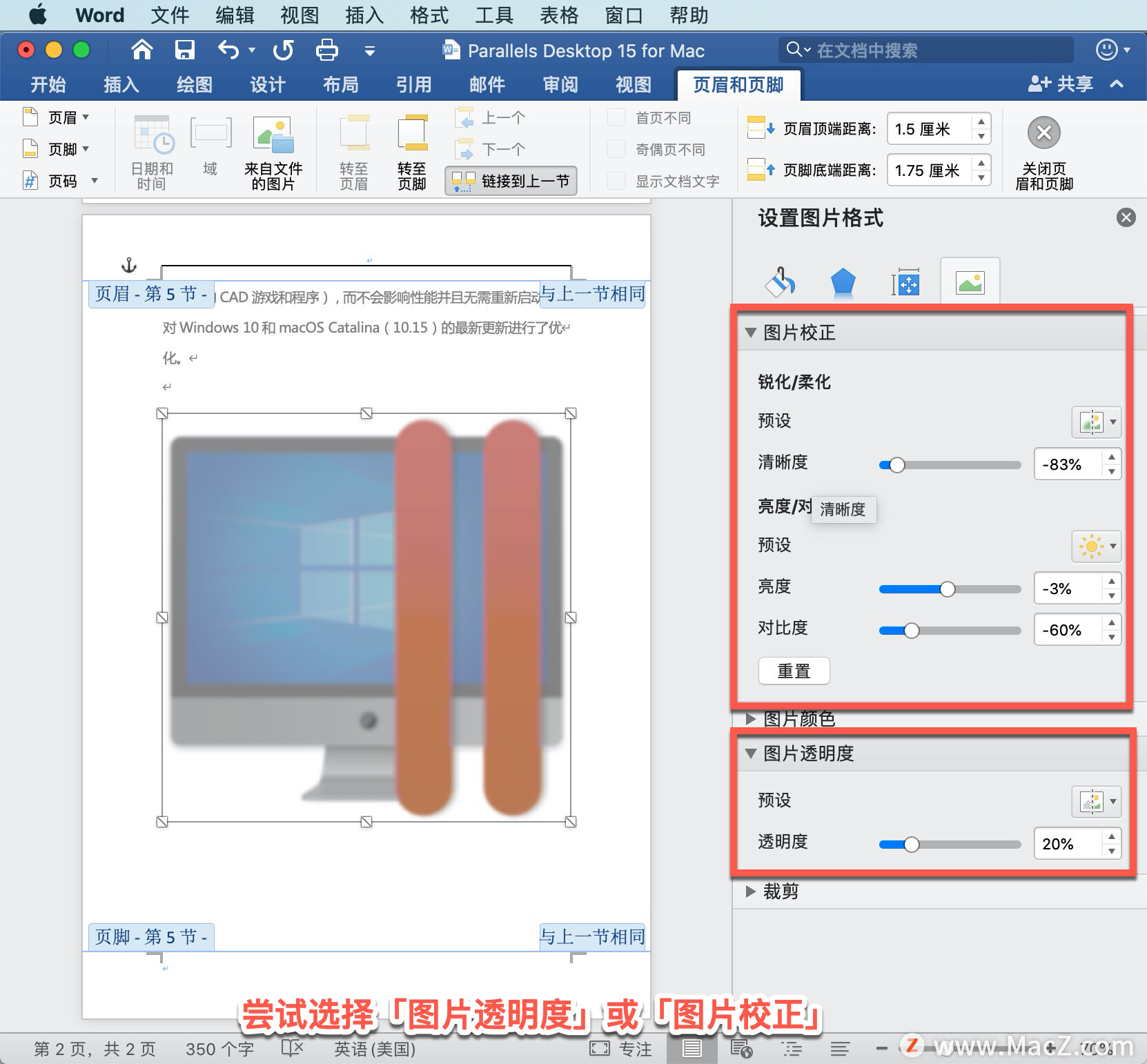
以上就是在 Microsoft Word 中插入水印的方法。需要 Microsoft Word 软件的朋友可在本站下载,关注我们,学习Mac软件使用方法!
相关资讯
查看更多最新资讯
查看更多-

- 4005mAh+27W 快充,1小时48分钟充满,iPhone 16e 0-100 充电全程测试
- 2025-03-12 160
-

- 苹果键盘26年来变革!未来Mac统一采用多了一条线的静音键
- 2025-03-09 166
-

- iPhone 16e到底适合哪些人买 哪些人要避坑:一文读懂
- 2025-03-08 179
-

- 再补就真买得起了!苹果 M4 MacBook Air 16G 首发 7 折 5799 元 12 期免息
- 2025-03-08 246
-

- iPhone 17 Air续航或不会成为短板?消息称将配备高密度电池
- 2025-03-08 238
热门应用
查看更多-

- 快听小说 3.2.4
- 新闻阅读 | 83.4 MB
-

- 360漫画破解版全部免费看 1.0.0
- 漫画 | 222.73 MB
-

- 社团学姐在线观看下拉式漫画免费 1.0.0
- 漫画 | 222.73 MB
-

- 樱花漫画免费漫画在线入口页面 1.0.0
- 漫画 | 222.73 MB
-

- 亲子餐厅免费阅读 1.0.0
- 漫画 | 222.73 MB
-
 下载
下载
湘ICP备19005331号-4copyright?2018-2025
guofenkong.com 版权所有
果粉控是专业苹果设备信息查询平台
提供最新的IOS系统固件下载
相关APP应用及游戏下载,绿色无毒,下载速度快。
联系邮箱:guofenkong@163.com